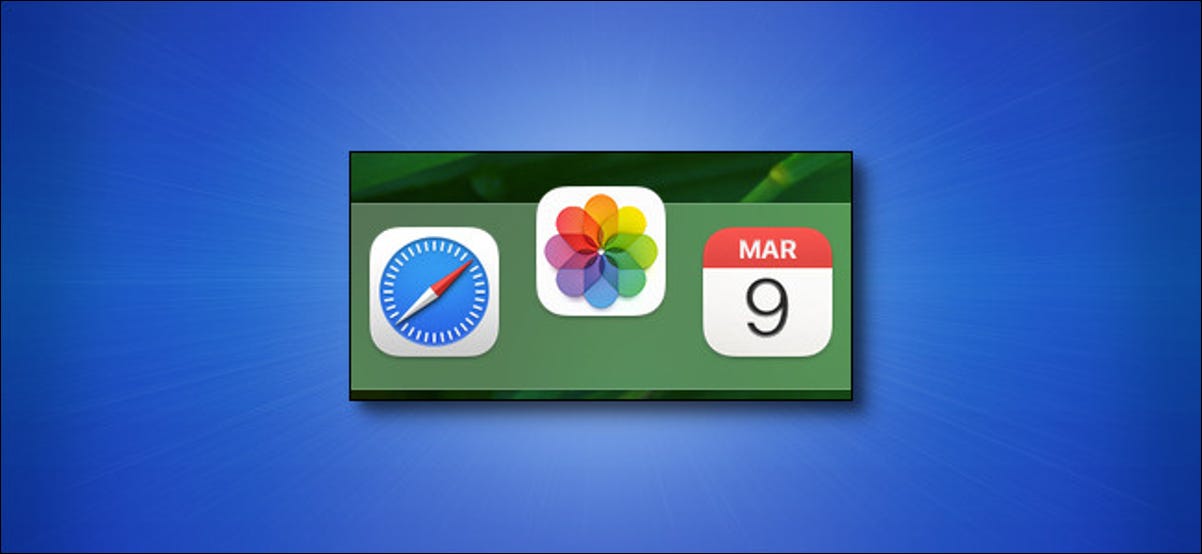
如果您需要经常在mac上使用特定的应用程序,可以很容易地将其添加到中。到达那里后,您随时都可以一键点击您最喜欢的应用程序。这是操作方法。
方法1:将应用程序图标拖到
将应用程序添加到的最简单方法是将其图标从finder拖到那里,后者是mac的文件管理应用程序。首先,单击dock上的finder图标,将finder带到前台。
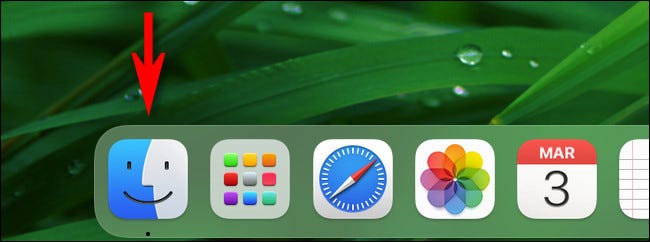
在finder处于活动状态的情况下,查看屏幕顶部的菜单栏。单击“开始”,然后从列表中选择“应用程序”。
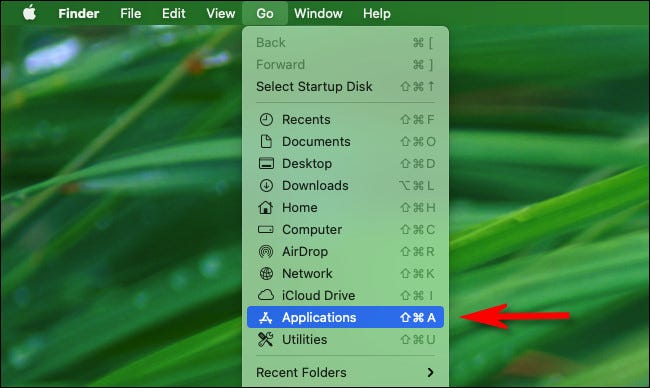
您的“应用程序”文件夹将在“查找器”窗口中打开。找到要放入dock的应用程序,然后单击并将其图标拖到dock中。
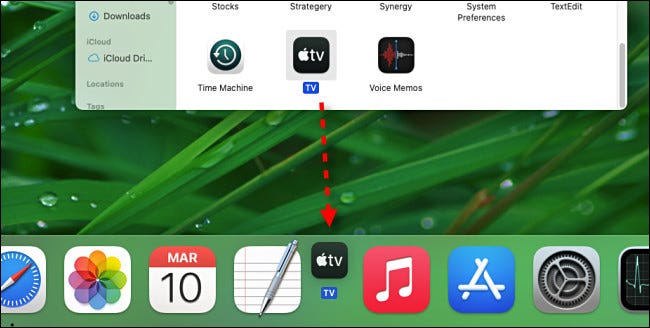
当您将图标悬停在dock上时,您会注意到其他应用程序图标将移到一边并在它们之间创建一个空间。将应用程序图标放置在所需位置后,松开鼠标按钮,该应用程序将以完整尺寸弹出到位。
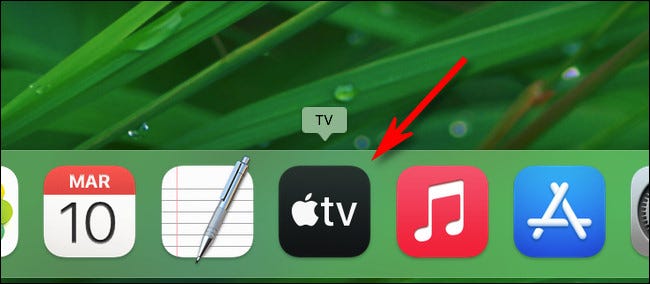
每当您要启动该应用程序时,只需单击其dock图标一次。很容易!
方法2:选择“保留在基座中”
还有一种简单的方法可以向dock添加图标。假设您已经通过launchpad或finder启动了该应用程序,并且该图标的图标已经在您的dock中,因为它已经在运行。
要在不运行时将应用程序图标保持在该位置,只需右键单击该应用程序图标,然后从弹出菜单中选择“选项”>“保留在扩展坞中”。

之后,即使您“退出”该应用程序,其图标也将保留在您的dock中,以方便将来使用。
如何从dock中删除应用程序
要从dock中删除某个应用,请点击其图标,然后将其拖离dock,直到该图标变为透明,然后在其上看到“删除”标签。释放鼠标按钮,该图标将消失。
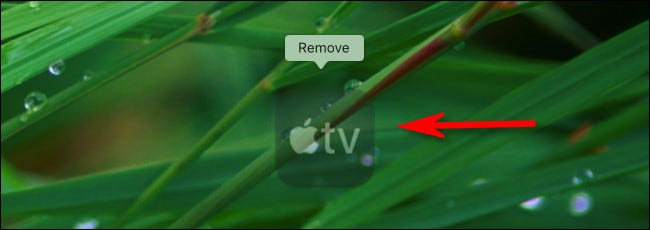
或者,您可以右键单击dock中的图标,从菜单中选择“选项”,然后单击“从dock中删除”。这也将删除该图标。
但是不用担心,您没有删除该应用程序-该应用程序仍将位于您的applications文件夹中。您可以使用启动板,打开“应用程序”文件夹或使用spotlight搜索再次找到它。
未经允许不得转载:尊龙游戏旗舰厅官网 » 如何在mac上的dock中添加应用
